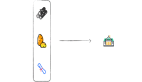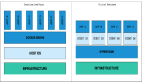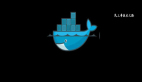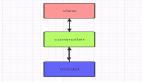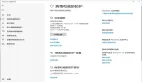寫給前端的 Docker 入門終極指南,別再說不會用 Docker 了!
富 Web 時代,應用變得越來越強大,與此同時也越來越復雜。集群部署、隔離環境、灰度發布以及動態擴容缺一不可,而容器化則成為中間的必要橋梁。
本節我們就來探索一下 ??Docker?? 的神秘世界,從零到一掌握 ??Docker?? 的基本原理與實踐操作。別再守著前端那一畝三分地,是時候該開疆擴土了。
一、講個故事
為了更好的理解 ??Docker?? 是什么,我們先來講個故事:
我需要蓋一個房子,于是我搬石頭、砍木頭、畫圖紙、蓋房子。一頓操作,終于把這個房子蓋好了。

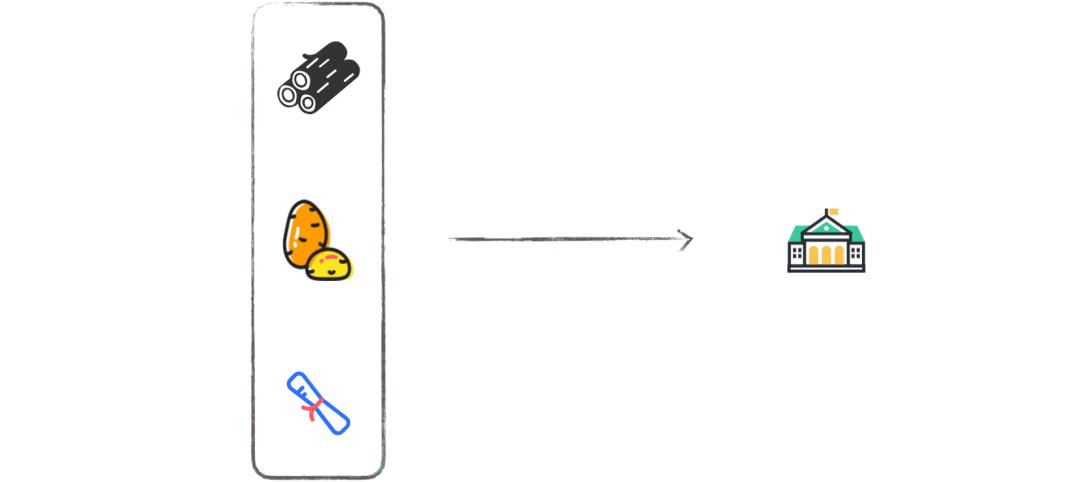
結果,住了一段時間,心血來潮想搬到海邊去。這時候按以往的辦法,我只能去海邊,再次搬石頭、砍木頭、畫圖紙、蓋房子。
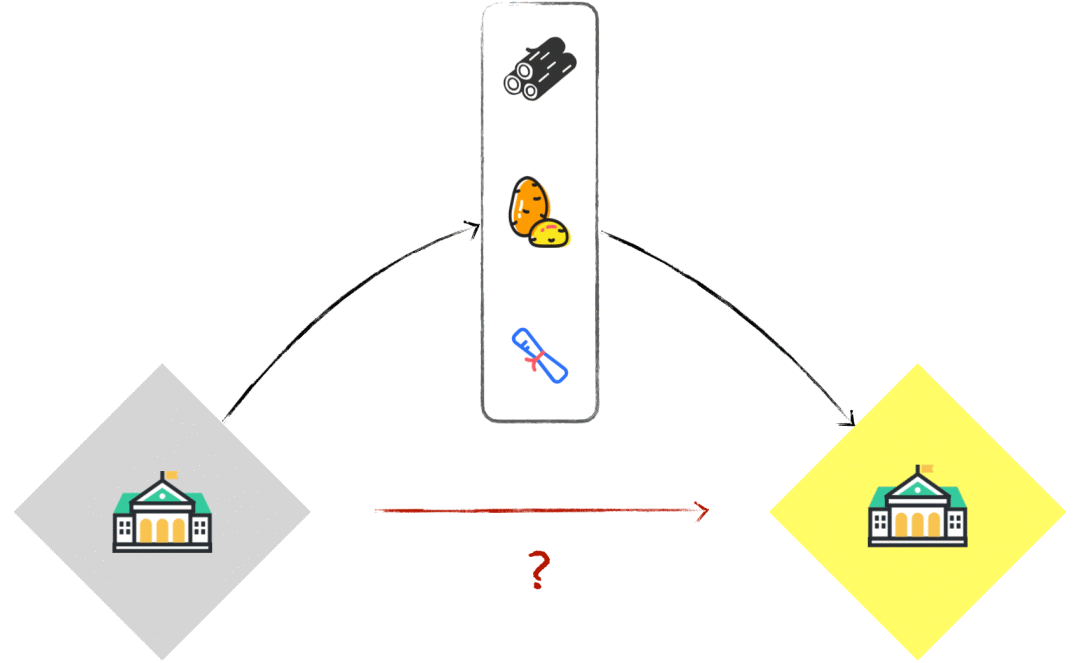
煩惱之際,跑來一個魔法師教會我一種魔法。這種魔法可以把我蓋好的房子復制一份,做成「鏡像」,放在我的背包里。
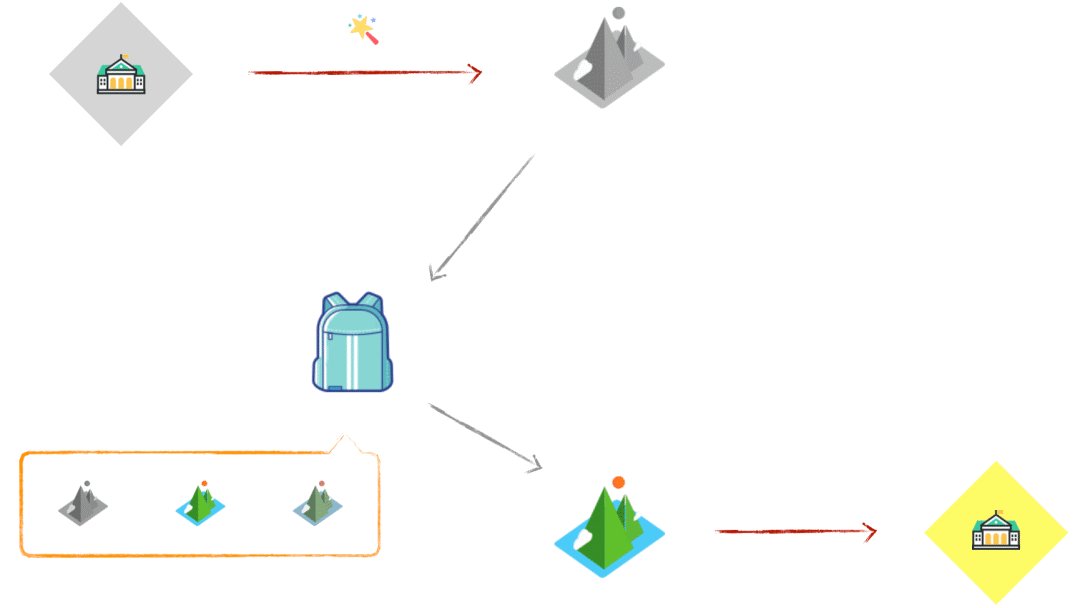
黑魔法
等我到了海邊,就用這個「鏡像」,復制一套房子,拎包入住。
是不是很神奇?對應到我們的項目中來,房子就是項目本身,鏡像就是項目的復制,背包就是鏡像倉庫。如果要動態擴容,從倉庫中取出項目鏡像,隨便復制就可以了。Build?once,Run?anywhere!
不用再關注版本、兼容、部署等問題,徹底解決了「上線即崩,無休止構建」的尷尬。
二、虛擬機與容器
開始之前,我們來做一些基礎知識的儲備:
1.虛擬機:虛擬化硬件
虛擬機 ??Virtual Machine?? 指通過軟件模擬的具有完整硬件系統功能的、運行在一個完全隔離環境中的完整計算機系統。在實體計算機中能夠完成的工作在虛擬機中都能夠實現。
在計算機中創建虛擬機時,需要將實體機的部分硬盤和內存容量作為虛擬機的硬盤和內存容量。每個虛擬機都有獨立的 ???CMOS??、硬盤和操作系統,可以像使用實體機一樣對虛擬機進行操作。在容器技術之前,業界的網紅是虛擬機。
虛擬機技術的代表,是 ??VMWare?? 和 ??OpenStack??。更多請參看:
https://baike.baidu.com/item/%E8%99%9A%E6%8B%9F%E6%9C%BA/104440?fr=aladdin
2.容器:將操作系統層虛擬化,是一個標準的軟件單元
- 隨處運行:容器可以將代碼與配置文件和相關依賴庫進行打包,從而確保在任何環境下的運行都是一致的。
- 高資源利用率:容器提供進程級的隔離,因此可以更加精細地設置
CPU和內存的使用率,進而更好地利用服務器的計算資源。 - 快速擴展:每個容器都可作為單獨的進程予以運行,并且可以共享底層操作系統的系統資源,這樣一來可以加快容器的啟動和停止效率。
3.區別與聯系
- 虛擬機雖然可以隔離出很多「子電腦」,但占用空間更大,啟動更慢。虛擬機軟件可能還要花錢,例如
VMWare; - 容器技術不需要虛擬出整個操作系統,只需要虛擬一個小規模的環境,類似「沙箱」;
- 運行空間,虛擬機一般要幾
GB到 幾十GB的空間,而容器只需要MB級甚至KB級;
我們來看一下對比數據:
與虛擬機相比,容器更輕量且速度更快,因為它利用了 ??Linux?? 底層操作系統在隔離的環境中運行。虛擬機的 ??Hypervisor?? 創建了一個非常牢固的邊界,以防止應用程序突破它,而容器的邊界不那么強大。
物理機部署不能充分利用資源,造成資源浪費。虛擬機方式部署,虛擬機本身會占用大量資源,導致資源浪費,另外虛擬機性能也很差。而容器化部署比較靈活,且輕量級,性能較好。
虛擬機屬于虛擬化技術,而 Docker 這樣的容器技術,屬于輕量級的虛擬化。
三、認識 Docker

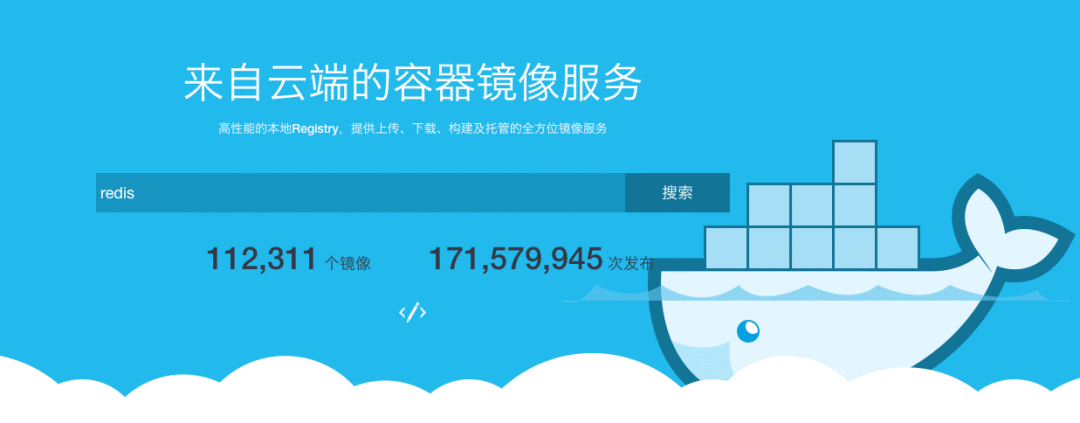
Docker
1.概念
??Docker?? 是一個開源的應用容器引擎,讓開發者可以打包他們的應用以及依賴包到一個可移植的容器中,然后發布到任何流行的 ??Linux?? 機器上,也可以實現虛擬化。容器是完全使用沙箱機制,相互之間不會有任何接口。
??Docker?? 技術的三大核心概念,分別是:鏡像 ??Image??、容器 ??Container??、倉庫 ??Repository??。
2.???Docker?? 輕量級的原因?
相信你也會有這樣的疑惑:為什么 ??Docker?? 啟動快?如何做到和宿主機共享內核?
當我們請求 ??Docker?? 運行容器時,??Docker?? 會在計算機上設置一個資源隔離的環境。然后將打包的應用程序和關聯的文件復制到 ??Namespace?? 內的文件系統中,此時環境的配置就完成了。之后 ??Docker?? 會執行我們預先指定的命令,運行應用程序。
鏡像不包含任何動態數據,其內容在構建之后也不會被改變。
四、核心概念
1.??Build, Ship and Run??(搭建、運輸、運行);
2.??Build?once, Run?anywhere??(一次搭建,處處運行);
3.??Docker?? 本身并不是容器,它是創建容器的工具,是應用容器引擎;
4.??Docker?? 三大核心概念,分別是:鏡像 ??Image??,容器 ??Container??、倉庫 ??Repository??;
5.??Docker?? 技術使用 ??Linux?? 內核和內核功能(例如 ??Cgroups?? 和 ??namespaces??)來分隔進程,以便各進程相互獨立運行。
6.由于 ??Namespace?? 和 ??Cgroups?? 功能僅在 ??Linux?? 上可用,因此容器無法在其他操作系統上運行。那么 ??Docker?? 如何在 ??macOS?? 或 ??Windows?? 上運行? ??Docker?? 實際上使用了一個技巧,并在非 ??Linux?? 操作系統上安裝 ??Linux?? 虛擬機,然后在虛擬機內運行容器。另外,搜索公眾號python人工智能技術后臺回復“名著”,獲取一份驚喜禮包。
7.鏡像是一個可執行包,其包含運行應用程序所需的代碼、運行時、庫、環境變量和配置文件,容器是鏡像的運行時實例。
五、安裝 Docker
1.命令行安裝
??Homebrew?? 的 ??Cask?? 已經支持 ??Docker for Mac??,因此可以很方便的使用 ??Homebrew Cask?? 來進行安裝,執行如下命令:
brew cask install docker
更多安裝方式,請查看官方文檔:
https://www.docker.com/get-started
2.查看版本
docker -v3.配置鏡像加速
設置 Docker Engine 寫入配置:
"registry-mirrors"
"http://hub-mirror.c.163.com/"
"https://registry.docker-cn.com"
"insecure-registries":
"experimental"false
"debug"true
4.安裝桌面端
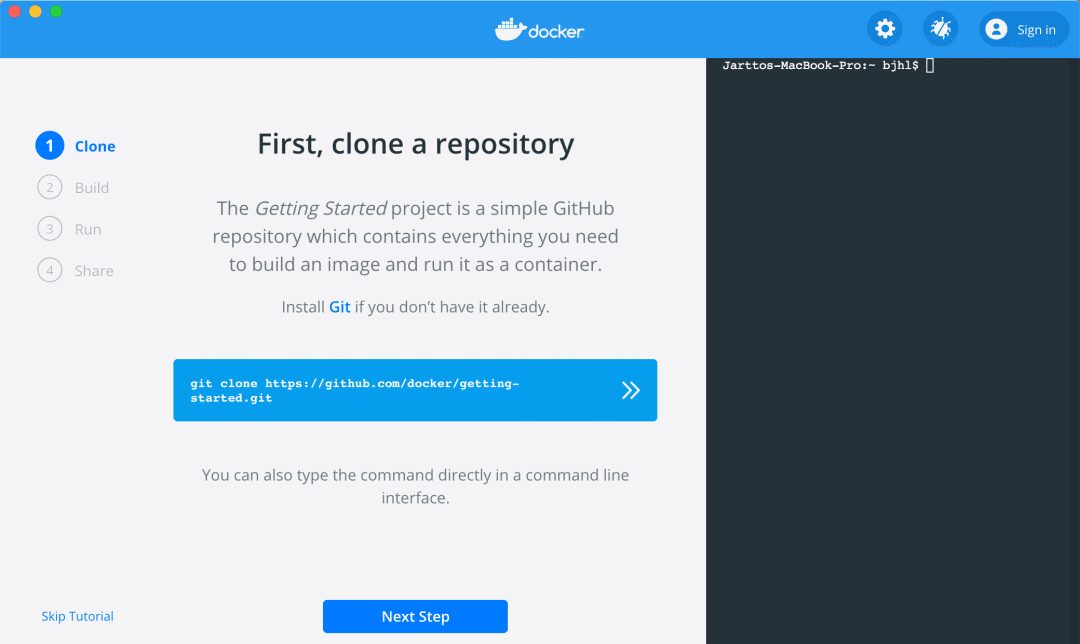
Docker 桌面端
桌面端操作非常簡單,先去官網下載。通過 Docker 桌面端,我們可以方便的操作:
- clone:克隆一個項目
- build:打包鏡像
- run:運行實例
- share:共享鏡像
好了,準備工作就緒,下面可以大展身手了!
六、快速開始
安裝完 ??Docker?? 之后,我們先打個實際項目的鏡像,邊學邊用。
1.首先需要大致了解一下我們將會用到的 ???11?? 個命令
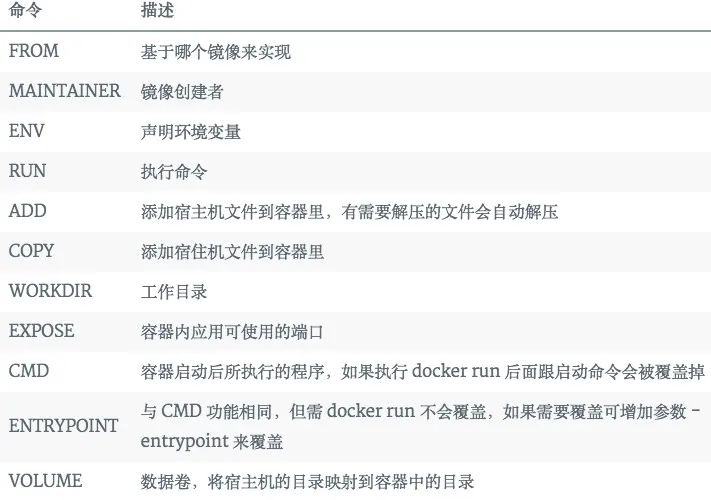
2.新建項目
為了快捷,我們直接使用??Vue?? 腳手架構建項目:
vue create docker-demo
嘗試啟動一下:
yarn serve
訪問地址:??http://localhost:8080/??。項目就緒,我們接著為項目打包:
yarn build
這時候,項目目錄下的 ??Dist?? 就是我們要部署的靜態資源了,我們繼續下一步。
需要注意:前端項目一般分兩類,一類直接 ??Nginx?? 靜態部署,一類需要啟動 ??Node?? 服務。本節我們只考慮第一種。
3.新建 ???Dockerfile??
cd docker-demo && touch Dockerfile
此時的項目目錄如下:
.
├── Dockerfile
├── README.md
├── babel.config.js
├── dist
├── node_modules
├── package.json
├── public
├── src
└── yarn.lock
可以看到我們已經在 ??docker-demo?? 目錄下成功創建了 ??Dockerfile?? 文件。
4.準備 ???Nginx?? 鏡像
運行你的 ??Docker?? 桌面端,就會默認啟動實例,我們在控制臺拉取 ??Nginx?? 鏡像:
docker pull nginx
控制臺會出現如下信息:
Using default tag: latest
latest: Pulling from library/nginx
8559a31e96f4: Pull complete
8d69e59170f7: Pull complete
3f9f1ec1d262: Pull complete
d1f5ff4f210d: Pull complete
1e22bfa8652e: Pull complete
Digest: sha256:21f32f6c08406306d822a0e6e8b7dc81f53f336570e852e25fbe1e3e3d0d0133
Status: Downloaded newer image for nginx:latest
docker.io/library/nginx:latest
如果你出現這樣的異常,請確認 ??Docker?? 實例是否正常運行。
Cannot connect to the Docker daemon at unix:///var/run/docker.sock. Is the docker daemon running?
鏡像準備 ??OK??,我們在根目錄創建 ??Nginx?? 配置文件:
touch default.conf
寫入:
server {
listen 80;
server_name localhost;
#charset koi8-r;
access_log /var/log/nginx/host.access.log main;
error_log /var/log/nginx/error.log error;
location / {
root /usr/share/nginx/html;
index index.html index.htm;
}
error_page 500 502 503 504 /50x.html;
location = /50x.html {
root /usr/share/nginx/html;
}
}5.配置鏡像
打開 ??Dockerfile?? ,寫入如下內容:
FROM nginx
COPY dist/ /usr/share/nginx/html/
COPY default.conf /etc/nginx/conf.d/default.conf
我們逐行解釋一下代碼:
FROM nginx指定該鏡像是基于nginx:latest鏡像而構建的;COPY dist/ /usr/share/nginx/html/命令的意思是將項目根目錄下dist文件夾中的所有文件復制到鏡像中/usr/share/nginx/html/目錄下;COPY default.conf /etc/nginx/conf.d/default.conf將default.conf復制到etc/nginx/conf.d/default.conf,用本地的default.conf配置來替換Nginx鏡像里的默認配置。
6.構建鏡像
Docker 通過 build 命令來構建鏡像:
docker build -t jartto-docker-demo .
按照慣例,我們解釋一下上述代碼:
-t參數給鏡像命名jartto-docker-demo.是基于當前目錄的Dockerfile來構建鏡像
執行成功后,將會輸出:
Sending build context to Docker daemon 115.4MB
Step 1/3 FROM nginx
---> 2622e6cca7eb
Step 2/3 COPY dist/ /usr/share/nginx/html/
---> Using cache
---> 82b31f98dce6
Step 3/3 COPY default.conf /etc/nginx/conf.d/default.conf
---> 7df6efaf9592
Successfully built 7df6efaf9592
Successfully tagged jartto-docker-demo:latest
鏡像制作成功!我們來查看一下容器:
docker image ls | grep jartto-docker-demo
可以看到,我們打出了一個 ??133MB?? 的項目鏡像:
jartto-docker-demo latest 7df6efaf9592 About a minute ago 133MB
鏡像也有好壞之分,后續我們將介紹如何優化,這里可以先暫時忽略。擴展:??接私活兒??
7.運行容器
docker run -d -p 3000:80 --name docker-vue jartto-docker-demo
這里解釋一下參數:
-d設置容器在后臺運行-p表示端口映射,把本機的3000端口映射到container的80端口(這樣外網就能通過本機的3000端口訪問了。另外,搜索公眾號編程技術圈后臺回復“神器”,獲取一份驚喜禮包。--name設置容器名docker-vuejartto-docker-demo是我們上面構建的鏡像名字
補充一點:
在控制臺,我們可以通過 docker ps 查看剛運行的 Container 的 ID:
docker ps -a
控制臺會輸出:
CONTAINER ID IMAGE COMMAND CREATED STATUS PORTS NAMES
ab1375befb0b jartto-docker-demo "/docker-entrypoint.…" 8 minutes ago Up 7 minutes 0.0.0.0:3000->80/tcp docker-vue
如果你使用桌面端,那么打開 ??Docker Dashboard?? 就可以看到容器列表了,如下圖:
8.訪問項目
因為我們映射了本機 ??3000?? 端口,所以執行:
curl -v -i localhost:3000
或者打開瀏覽器,訪問:??localhost:3000??
9.發布鏡像
如果你想為社區貢獻力量,那么需要將鏡像發布,方便其他開發者使用。
發布鏡像需要如下步驟:
- 登陸
[dockerhub](https://hub.docker.com),注冊賬號; - 命令行執行
docker login,之后輸入我們的賬號密碼,進行登錄; - 推送鏡像之前,需要打一個
Tag,執行docker tag <image> <username>/<repository>:<tag>
全流程結束,以后我們要使用,再也不需要「搬石頭、砍木頭、畫圖紙、蓋房子」了,拎包入住。這也是 ???docker?? 獨特魅力所在。
七、常規操作
到這里,恭喜你已經完成了 ??Docker?? 的入門項目!如果還想繼續深入,不妨接著往下看看。
1.參數使用
- ?
?FROM??
- 指定基礎鏡像,所有構建的鏡像都必須有一個基礎鏡像,且?
?FROM?? 命令必須是??Dockerfile?? 的第一個命令 - ?
?FROM <image> [AS <name>]?? 指定從一個鏡像構建起一個新的鏡像名字 - ?
?FROM <image>[:<tag>] [AS <name>]?? 指定鏡像的版本??Tag?? - 示例:?
?FROM mysql:5.0 AS database??
- ?
?MAINTAINER?? - 鏡像維護人的信息
MAINTAINER <name>- 示例:
MAINTAINER Jartto Jartto@qq.com RUN- 構建鏡像時要執行的命令
RUN <command>- 示例:
RUN ["executable", "param1", "param2"] ADD- 將本地的文件添加復制到容器中去,壓縮包會解壓,可以訪問網絡上的文件,會自動下載
ADD <src> <dest>- 示例:
ADD *.js /app添加js文件到容器中的app目錄下 COPY- 功能和
ADD一樣,只是復制,不會解壓或者下載文件 CMD- 啟動容器后執行的命令,和
RUN不一樣,RUN是在構建鏡像是要運行的命令 - 當使用
docker run運行容器的時候,這個可以在命令行被覆蓋 - 示例:
CMD ["executable", "param1", "param2"] ENTRYPOINT- 也是執行命令,和
CMD一樣,只是這個命令不會被命令行覆蓋 ENTRYPOINT ["executable", "param1", "param2"]- 示例:
ENTRYPOINT ["donnet", "myapp.dll"] LABEL:為鏡像添加元數據,key-value形式LABEL <key>=<value> <key>=<value> ...- 示例:
LABEL version="1.0" description="這是一個web應用" ENV:設置環境變量,有些容器運行時會需要某些環境變量ENV <key> <value>一次設置一個環境變量ENV <key>=<value> <key>=<value> <key>=<value>設置多個環境變量- 示例:
ENV JAVA_HOME /usr/java1.8/ EXPOSE:暴露對外的端口(容器內部程序的端口,雖然會和宿主機的一樣,但是其實是兩個端口)EXPOSE <port>- 示例:
EXPOSE 80 - 容器運行時,需要用
-p映射外部端口才能訪問到容器內的端口 VOLUME:指定數據持久化的目錄,官方語言叫做掛載VOLUME /var/log指定容器中需要被掛載的目錄,會把這個目錄映射到宿主機的一個隨機目錄上,實現數據的持久化和同步。VOLUME ["/var/log","/var/test".....]指定容器中多個需要被掛載的目錄,會把這些目錄映射到宿主機的多個隨機目錄上,實現數據的持久化和同步VOLUME /var/data var/log指定容器中的var/log目錄掛載到宿主機上的/var/data目錄,這種形式可以手動指定宿主機上的目錄WORKDIR:設置工作目錄,設置之后 ,RUN、CMD、COPY、ADD的工作目錄都會同步變更WORKDIR <path>- 示例:
WORKDIR /app/test USER:指定運行命令時所使用的用戶,為了安全和權限起見,根據要執行的命令選擇不同用戶USER <user>:[<group>]- 示例:
USER test ARG:設置構建鏡像是要傳遞的參數ARG <name>[=<value>]ARG name=sss
更多操作,請移步官方使用文檔:
https://docs.docker.com/
八、最佳實踐
在掌握 ??Docker?? 常規操作之后,我們很容易就可以打出自己想要的項目鏡像。然而不同的操作打出的鏡像也是千差萬別。
究竟是什么原因導致鏡像差異,我們不妨繼續探索。
以下是在應用 ??Docker?? 過程中整理的最佳實踐,請盡量遵循如下準則:
- ?
?Require?? 明確:需要什么鏡像 - 步驟精簡:變化較少的?
?Step?? 優先 - 版本明確:鏡像命名明確
- 說明文檔:整個鏡像打包步驟可以重現
推薦如下兩篇文章:
- https://www.docker.com/blog/intro-guide-to-dockerfile-best-practices/
- https://docs.docker.com/develop/develop-images/dockerfile_best-practices/
九、總結
容器化技術必將是云時代不可或缺的技能之一,而 ??Docker?? 只是滄海一粟。隨之而來的還有集群容器管理 ??K8s??、??Service Mesh?? 、??Istio?? 等技術。打開 ??Docker?? 的大門,不斷抽絲剝繭,逐層深入,你將感受到容器化的無窮魅力。